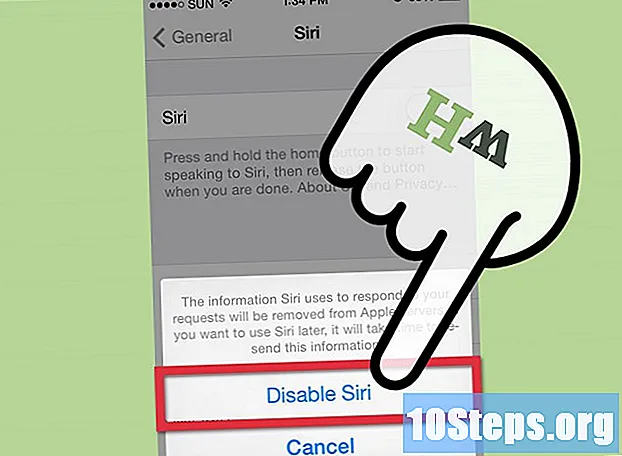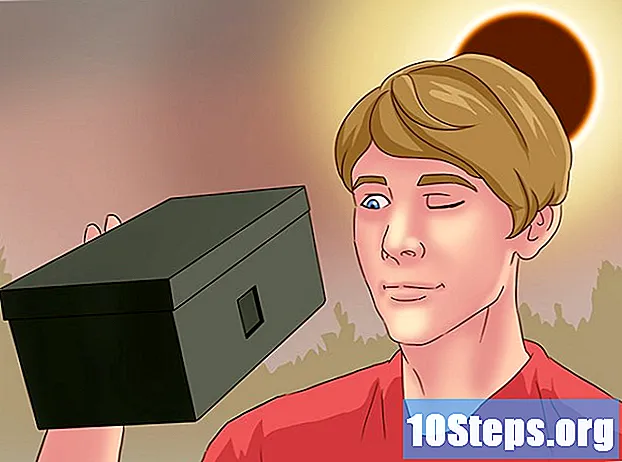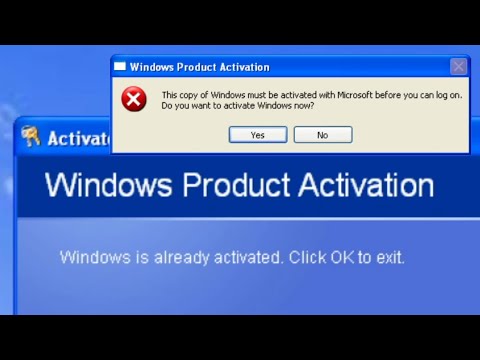
విషయము
క్రొత్త ఉత్పత్తి కీని ఉపయోగించి లేదా మీ స్వంత ఉత్పత్తి కీని ప్రదర్శించడానికి సాఫ్ట్వేర్ను ఉపయోగించడం ద్వారా విండోస్ ఎక్స్పి యొక్క ట్రయల్ వెర్షన్ను ఎలా తప్పించుకోవాలో ఈ ఆర్టికల్ మీకు నేర్పుతుంది. మీరు విండోస్ XP యొక్క చట్టబద్ధంగా కొనుగోలు చేసిన కాపీని యాక్సెస్ చేయలేకపోతే మాత్రమే మీరు దీన్ని చేయాలని తెలుసుకోండి.
దశలు
3 యొక్క విధానం 1: విండోస్ XP ఉత్పత్తి కీని మానవీయంగా మార్చడం
కీలను నొక్కండి విన్+ఆర్. అలా చేయడం వలన మీరు "రన్" డైలాగ్ విండోను తెరుస్తారు, దాని నుండి మీరు ఆపరేటింగ్ సిస్టమ్ రిజిస్ట్రీని యాక్సెస్ చేయవచ్చు.

"రన్" విండోలో "regedit" అని టైప్ చేయండి.
కీని నొక్కండి నమోదు చేయండి. ఈ ఆదేశం "రిజిస్ట్రీ ఎడిటర్" సాధనాన్ని తెరుస్తుంది.

స్క్రీన్ ఎడమ వైపున ఉన్న ప్యానెల్లో రిజిస్ట్రేషన్ కీలను చూడండి. అవసరమైన స్థానానికి వెళ్లడానికి మీరు ఈ స్క్రీన్లో జాబితా చేయబడిన విభిన్న ఫోల్డర్ల మధ్య నావిగేట్ చేయాలి.- రిజిస్ట్రీలో చాలా ఆపరేటింగ్ సిస్టమ్ సమాచారం ఉన్నందున, క్లిక్ చేసే ముందు బ్యాకప్ చేయండి ఫైల్ ఆపై ఎగుమతి స్క్రీన్ ఎగువ ఎడమ మూలలో.

"HKEY_LOCAL_MACHINE" ఫోల్డర్ను విస్తరించండి. మీరు గుర్తుపై క్లిక్ చేయాలి + దాన్ని విస్తరించడానికి ఫోల్డర్ యొక్క ఎడమ వైపున, మరియు దానిపై క్లిక్ చేయవద్దు.
"సాఫ్ట్వేర్" ఫోల్డర్ను విస్తరించండి. ఇప్పుడు, విస్తరించాల్సిన ప్రతి ఫోల్డర్ మునుపటి ఫోల్డర్ లోపల ఉంటుంది: ఉదాహరణకు, "సాఫ్ట్వేర్" ఫోల్డర్ "HKEY_LOCAL_MACHINE" ఫోల్డర్ లోపల ఉంది మరియు మొదలైనవి.
"మైక్రోసాఫ్ట్" ఫోల్డర్ను విస్తరించండి.
"Windows NT" ఫోల్డర్ను విస్తరించండి.
"కరెంట్ వెర్షన్" ఫోల్డర్ను విస్తరించండి.
"WPA ఈవెంట్స్" ఫోల్డర్ పై క్లిక్ చేయండి. ఈ ఫోల్డర్ను విస్తరించవద్దు. "రిజిస్ట్రీ ఎడిటర్" పేజీ యొక్క కుడి వైపున ఉన్న విండోలో జాబితా చేయబడిన మీ కంటెంట్ను మీరు చూడాలి.
"OOBETimer" ఎంట్రీపై కుడి క్లిక్ చేయండి.
సవరించు క్లిక్ చేయండి.
"OOBETimer" ఎంట్రీ యొక్క కంటెంట్ను ఎంచుకోండి. ఈ ఎంట్రీలో అనేక జతలు మరియు యాదృచ్ఛిక సంఖ్యల శ్రేణులు ఉండాలి.
తాకండి తొలగించు. అలా చేయడం వలన జాబితా చేయబడిన విలువలను తొలగించాలి.
క్రొత్త సంఖ్యలను నమోదు చేయండి. మీరు టైప్ చేయబోయేది పట్టింపు లేదు, కానీ మీరు ఆకృతిని స్థిరంగా ఉంచాలి (ఉదాహరణకు, నాలుగు అక్షరాలను తొలగించేటప్పుడు, వాటిని నాలుగు కొత్త అక్షరాలతో భర్తీ చేయండి).
పూర్తయినప్పుడు సరే క్లిక్ చేయండి. అలా చేయడం వల్ల చేసిన మార్పులను ఆదా చేస్తుంది.
"రిజిస్ట్రీ ఎడిటర్" సాధనాన్ని మూసివేయండి.
"రన్" విండోను మళ్ళీ తెరవండి. దీన్ని చేయడానికి, కీలను నొక్కండి విన్+ఆర్.
టైపు చేయండి ’% systemroot% system32 oobe msoobe.exe / a’ "రన్" విండోలో. మీరు కోట్లను ఉపయోగించాల్సిన అవసరం లేదు. ఈ ఆదేశం విండోస్ ఎక్స్పి యాక్టివేషన్ విజార్డ్ను తెరుస్తుంది.
- ఉత్తమ ఫలితాల కోసం, ఆదేశాన్ని "రన్" విండోలో కాపీ చేసి పేస్ట్ చేయండి.
OK పై క్లిక్ చేయండి.
"టెలిఫోన్" ఎంపికను ఎంచుకోండి. ఈ ఐచ్ఛికం చెక్బాక్స్తో దాని పక్కన "అవును, విండోస్ను సక్రియం చేయడానికి కస్టమర్ను పిలవాలనుకుంటున్నాను" అనే సందేశాన్ని కలిగి ఉండాలి.
- "విండోస్ ఎక్స్పి ఇప్పటికే సక్రియం చేయబడింది" అనే సందేశాన్ని మీరు చూస్తే, అప్పుడు కీని మాన్యువల్గా మార్చడం సమస్యను పరిష్కరించలేదు. ఈ సందర్భంలో, తదుపరి పద్ధతికి వెళ్లండి.
తదుపరి క్లిక్ చేయండి.
ఉత్పత్తి కీని మార్చండి క్లిక్ చేయండి. ఈ ఐచ్చికము "సక్రియం చేయి" విండో దిగువన ఉంది.
ఎంటర్ చేయండి విండోస్ XP ఉత్పత్తి కీ. వేర్వేరు కీలతో అనేక ప్రయత్నాలు చేయవచ్చని తెలుసుకోండి.
- మీ Windows XP సంస్కరణ మీకు తెలియకపోతే, జాబితా చేయబడిన ఉత్పత్తి కీలను ఉపయోగించటానికి ప్రయత్నించే ముందు మీ కంప్యూటర్ మాన్యువల్ను సంప్రదించండి.
నవీకరణ క్లిక్ చేయండి. అలా చేయడం వల్ల మీ కంప్యూటర్ కోసం కొత్త విండోస్ ఎక్స్పి ఐడి వస్తుంది. ఈ ప్రక్రియ ముగింపులో, మీరు ఆపరేటింగ్ సిస్టమ్ యొక్క క్రియాశీలతను నిర్ధారించాలి.
తిరిగి క్లిక్ చేయండి.
"ఇంటర్నెట్ ద్వారా విండోస్ సక్రియం చేయి" ఎంపికను తనిఖీ చేయండి. అలా చేయడం వల్ల మీ విండోస్ ఎక్స్పి వెర్షన్ను త్వరగా యాక్టివేట్ చేయడానికి అనుమతిస్తుంది.
- విండోస్ ఎక్స్పి మద్దతు ఏప్రిల్ 8, 2014 న నిలిపివేయబడినందున, "ప్రతినిధిని పిలవండి" ఎంపిక పనిచేయకపోవచ్చు.
తెరపై సూచనలను అనుసరించండి. విండోస్ ఎక్స్పి యాక్టివేషన్ ప్రాసెస్ను పూర్తి చేసిన తర్వాత, మీరు దీన్ని ఎటువంటి సమస్యలు లేకుండా ఉపయోగించగలరు.
3 యొక్క విధానం 2: "విండోస్ కీ ఫైండర్" ను ఉపయోగించడం
తెరవండి వింకీ ఫైండర్ వెబ్సైట్. "వింకీ ఫైండర్" అనేది మీ విండోస్ ఎక్స్పి ప్రొడక్ట్ కీని కనుగొని తిరిగి పొందగల ఉచిత ఎక్జిక్యూటబుల్ సాఫ్ట్వేర్.
"వింకీ ఫైండర్" యొక్క తాజా వెర్షన్పై క్లిక్ చేయండి. ప్రస్తుతం (మార్చి 2017), ప్రస్తుత వెర్షన్ 2.0.
- ఈ సంస్కరణ బీటా కాబట్టి, మీరు తుది సంస్కరణను కూడా డౌన్లోడ్ చేసుకోవచ్చు (1.75).
డౌన్లోడ్ వింకీ ఫైండర్ క్లిక్ చేయండి. ఈ బటన్ సాఫ్ట్వేర్ వెర్షన్ పేజీ దిగువన అందుబాటులో ఉండాలి.
"వింకీ" ఫైల్పై కుడి క్లిక్ చేయండి. డౌన్లోడ్ చేసేటప్పుడు ఇది ఎంచుకున్న ప్రదేశంలో ఉంటుంది.
అన్నీ సంగ్రహించు క్లిక్ చేయండి. అలా చేయడం వలన ఫైల్ సేవ్ చేయబడిన ఫోల్డర్లోని అన్ని కంప్రెస్డ్ కంటెంట్ను సంగ్రహిస్తుంది.
"వింకీ ఫైండర్" ఫోల్డర్పై డబుల్ క్లిక్ చేయండి. కొత్తగా సేకరించిన పేస్ట్ అలాంటిది.
"విన్ కీఫైండర్" ప్రోగ్రామ్పై డబుల్ క్లిక్ చేయండి. ఇది ఆ ఫోల్డర్లోని ఏకైక ఎక్జిక్యూటబుల్ ప్రోగ్రామ్ (".exe") అయి ఉండాలి.
ఉత్పత్తి కీని చూడండి. మీరు "వింకీ ఫైండర్" ను నడుపుతున్నప్పుడు, అది వెంటనే విండోస్ ఎక్స్పి ప్రొడక్ట్ కీని ప్రదర్శిస్తుంది, తదుపరిసారి మీరు దాని కోసం ప్రాంప్ట్ చేయబడినప్పుడు దీన్ని యాక్టివేషన్ విజార్డ్లో ఉపయోగించడానికి అనుమతిస్తుంది.
- హామీగా, ఉత్పత్తి కీని చూసేటప్పుడు దాన్ని వ్రాసుకోండి.
3 యొక్క విధానం 3: విండోస్ యాక్టివేషన్ లూప్ను సరిదిద్దడం
కంప్యూటర్ను పున art ప్రారంభించండి. మీరు దీన్ని "ప్రారంభించు" మెను నుండి లేదా మీ కంప్యూటర్లోని "పవర్ బటన్" ను మీ స్వంతంగా ఆపివేయడం ద్వారా మరియు దాన్ని ఆన్ చేయడానికి మళ్లీ నొక్కడం ద్వారా చేయవచ్చు.
కీని నొక్కండి ఎఫ్ 8 కంప్యూటర్ లోగో తెరపై కనిపించిన వెంటనే. పున art ప్రారంభించిన తర్వాత లోగో కనిపించే మొదటిసారి మీరు దీన్ని చేయాలి.
- కీని నొక్కడం కొనసాగించండి ఎఫ్ 8 మీరు అధునాతన ఎంపికల మెనుని చూసేవరకు.
కమాండ్ ప్రాంప్ట్ ఎంపికతో సేఫ్ మోడ్ను ఎంచుకోవడానికి డైరెక్షనల్ బాణాలను ఉపయోగించండి. మీరు ఈ మోడ్లో విండోస్ను ప్రారంభించినప్పుడు, ఆపరేటింగ్ సిస్టమ్ యొక్క ట్రయల్ వ్యవధిని రీసెట్ చేయడానికి మీరు విండోస్ ఎక్స్పి యాక్టివేషన్ లూప్ను తప్పించుకుంటారు.
కీని నొక్కండి నమోదు చేయండి. "సేఫ్ మోడ్" లోడ్ కావడానికి మీరు ఒక నిమిషం లేదా అంతకంటే ఎక్కువ వేచి ఉండాలి.
టైపు చేయండి ’Explorer.exe’ "కమాండ్ ప్రాంప్ట్" లో. మీరు కోట్లను ఉపయోగించాల్సిన అవసరం లేదు.
కీని నొక్కండి నమోదు చేయండి. అప్పుడు మీరు డైలాగ్ విండో తెరిచి చూడాలి.
- విండోస్ లోడ్ కావడానికి మీరు కొంత సమయం వేచి ఉండాల్సి ఉంటుంది.
అవును క్లిక్ చేయండి. ఈ ఐచ్చికము కూడా కనిపిస్తుంది అలాగే. అప్పుడు, "డెస్క్టాప్" యాక్సెస్ అవుతుంది.
కీలను నొక్కండి విన్+ఆర్. అలా చేయడం వలన మీరు "రన్" సాధనాన్ని తెరుస్తారు, ఇక్కడ మీరు ఆదేశాన్ని నమోదు చేయవచ్చు.
కోట్స్ లేకుండా "rundll32.exe syssetup, SetupOobeBnk" అని టైప్ చేయండి. ఈ ఆదేశం విండోస్ ఎక్స్పి ట్రయల్ పీరియడ్ గడియారాన్ని 30 రోజులకు రీసెట్ చేస్తుంది.
OK పై క్లిక్ చేయండి.
కంప్యూటర్ను పున art ప్రారంభించండి. స్వాగత స్క్రీన్ను లోడ్ చేయడం పూర్తయిన తర్వాత, మీరు విండోస్ యాక్టివేషన్ లూప్లో చిక్కుకోకుండా మీ ఖాతాను యాక్సెస్ చేయగలరు.
చిట్కాలు
- విండోస్ ఎక్స్పికి మద్దతు ఏప్రిల్ 2014 లో ముగిసినందున, ఈ ఆపరేటింగ్ సిస్టమ్ గురించి మద్దతుదారుని పిలవడం మరియు అటెండర్తో మాట్లాడటం ఇకపై సాధ్యం కాదు.
హెచ్చరికలు
- ఈ వ్యాసంలో లింక్ చేయబడిన ఉత్పత్తి కీలు పనిచేయకపోవచ్చు. ఈ సందర్భంలో, విండోస్ XP ని సక్రియం చేయడంలో మీకు సహాయపడటానికి "వింకీ ఫైండర్" ను ఉపయోగించండి.
- విండోస్ని మాన్యువల్గా రీసెట్ చేయడం వల్ల మీ విండోస్ ఎక్స్పి వెర్షన్ను కొత్త 30 రోజుల ట్రయల్ వ్యవధికి పునరుద్ధరించలేరు.